Comment utiliser le mode créateur de LinkedIn: ce que les spécialistes du marketing doivent savoir: examinateur de médias sociaux
Linkedin / / June 30, 2021
Vous voulez améliorer votre marketing de contenu sur LinkedIn? Vous vous demandez si le mode créateur peut vous aider ?
Dans cet article, vous apprendrez à utiliser LinkedIn Creator Mode sur votre profil pour augmenter la visibilité du contenu que vous créez sur LinkedIn.
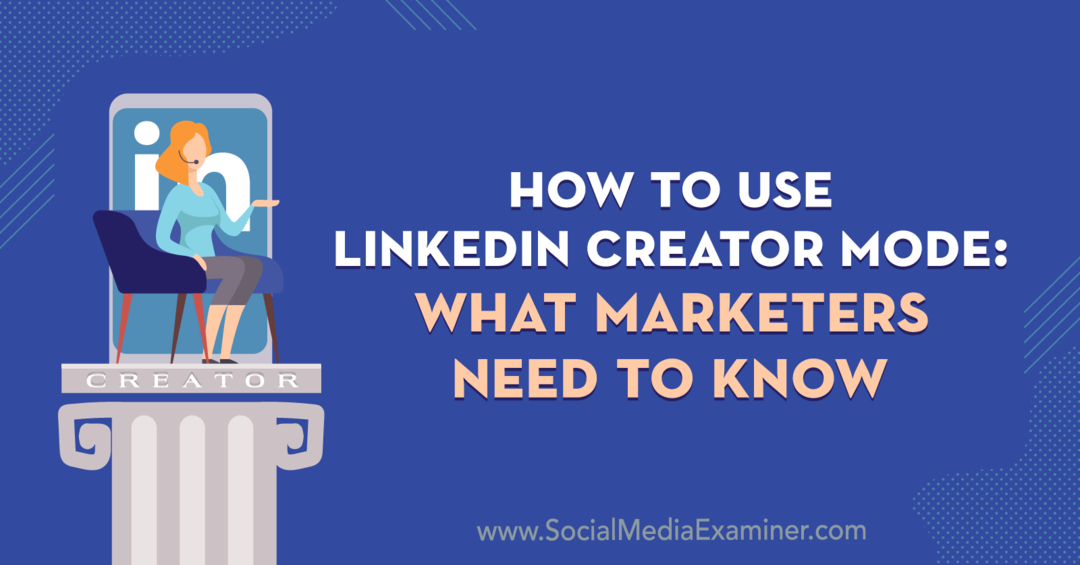
Pourquoi utiliser le mode créateur de LinkedIn pour les profils LinkedIn ?
Le mode créateur est un paramètre sur Profils personnels LinkedIn pour les membres qui créent régulièrement du contenu sur la plateforme. Cela peut être un outil utile pour développer votre audience, établir une présence sur la plate-forme, créer une communauté et être découvert par un plus grand nombre de vos clients idéaux. Selon LinkedIn, il y a eu une augmentation de 50% des conversations au cours de la dernière année, car les utilisateurs créent plus de contenu à partager et à construire des conversations.
Le mode créateur est actuellement disponible pour la plupart des comptes LinkedIn et vous pouvez choisir de l'activer pour votre profil.
Lorsque vous activez le mode créateur, l'ordre des sections de votre profil change. Historiquement, la section À propos a été positionnée au-dessus de la section En vedette. Mais lorsque vous activez le mode créateur, la section À propos apparaîtra sous vos sections Activité et En vedette.
Le mode créateur changera également l'apparence de votre section d'activité pour une personne qui consulte votre profil.
Si le mode Créateur n'est pas activé sur votre profil, la section Activité affiche les quatre actions les plus récentes que vous avez effectuées sur LinkedIn.
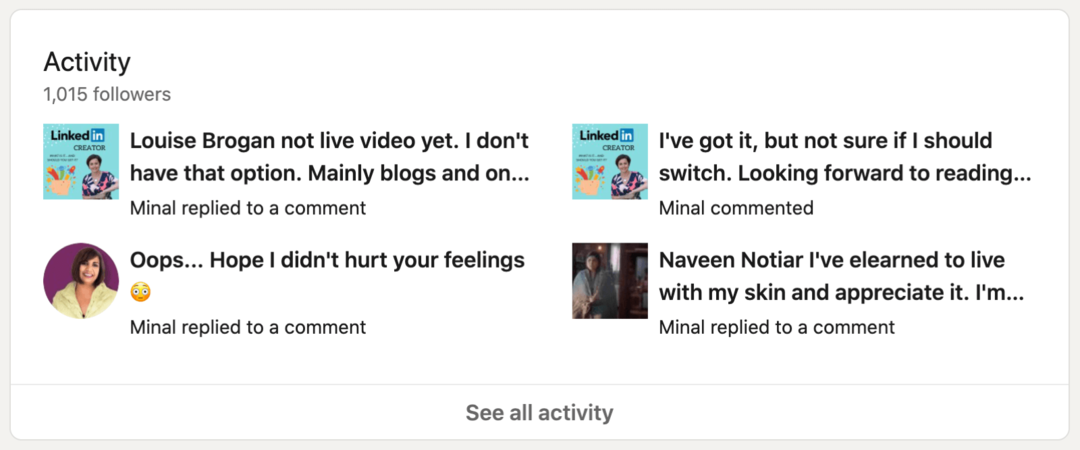
Lorsque le mode créateur est activé, la section Activité se concentre davantage sur le contenu que vous créez. Les six activités présentées ci-dessous sont toutes des publications originales plutôt que des actions telles que commenter ou aimer le contenu de quelqu'un.
Social Media Marketing Society (Formation continue en ligne)

Vous voulez gagner en confiance en marketing et accélérer votre carrière? Essayez la Société pour découvrez de nouvelles idées marketing, améliorez vos résultats, obtenez du soutien et devenez indispensable. Rejoignez-nous pour une formation continue, des conseils de pros et une communauté de spécialistes du marketing qui vous comprennent.
COMMENCEZ VOTRE ADHÉSION D'ESSAI
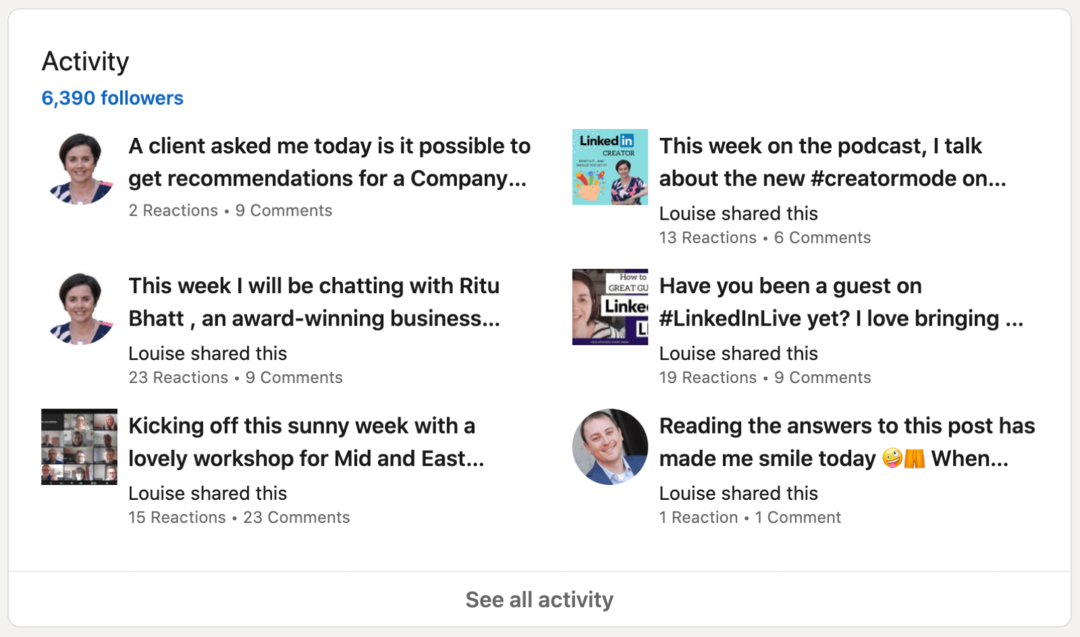
Maintenant que vous comprenez ce qu'est le mode créateur, voici comment en tirer le meilleur parti pour attirer un public sur LinkedIn.
#1: Comment activer le mode créateur de LinkedIn
Pour vérifier si vous disposez de la fonction Mode créateur, cliquez sur le menu Moi et choisissez Afficher le profil.
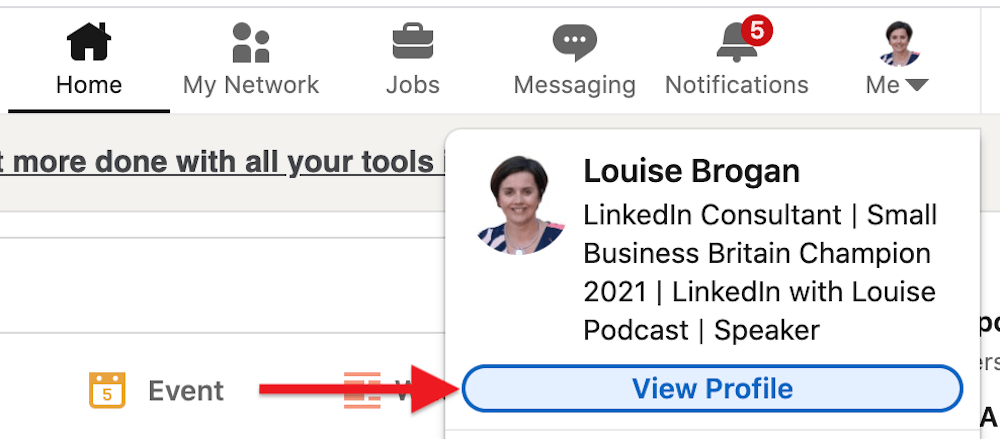
Si vous avez accès au mode créateur, vous verrez l'option d'activer cette fonctionnalité dans votre Tableau de bord LinkedIn. Si vous ne l'avez pas encore, vous pouvez en faire la demande en soumettant une demande via LinkedIn Help.
Pour activer le mode créateur, cliquez sur Mode créateur: désactivé.
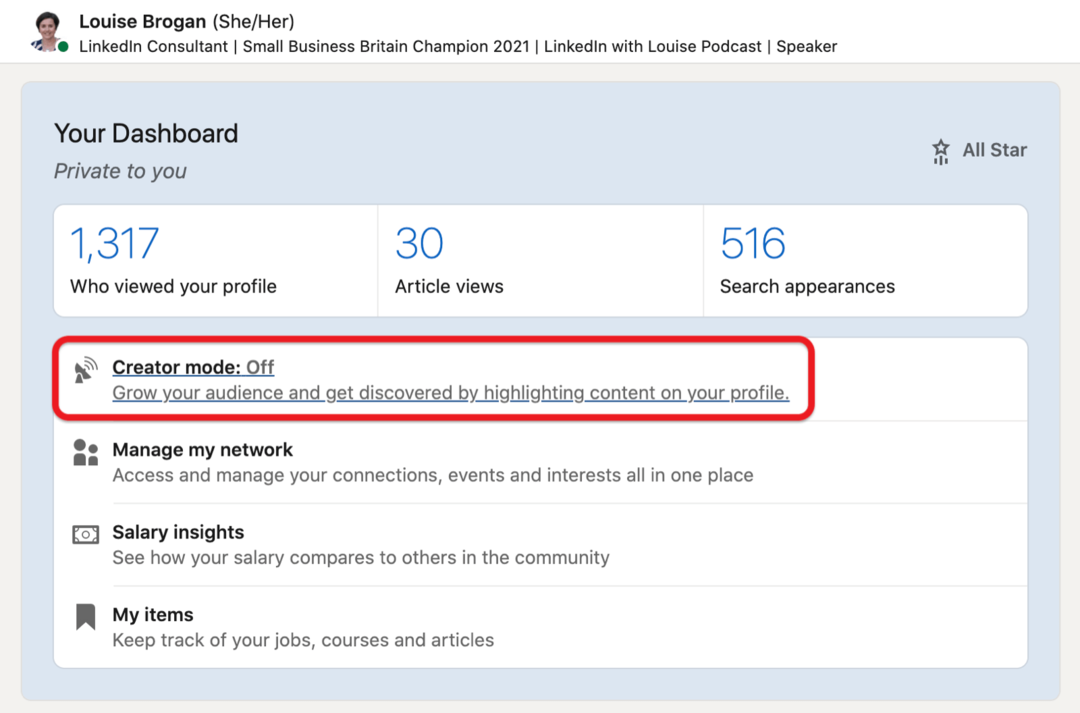
Lorsque vous voyez la fenêtre contextuelle suivante, cliquez sur Suivant pour continuer.
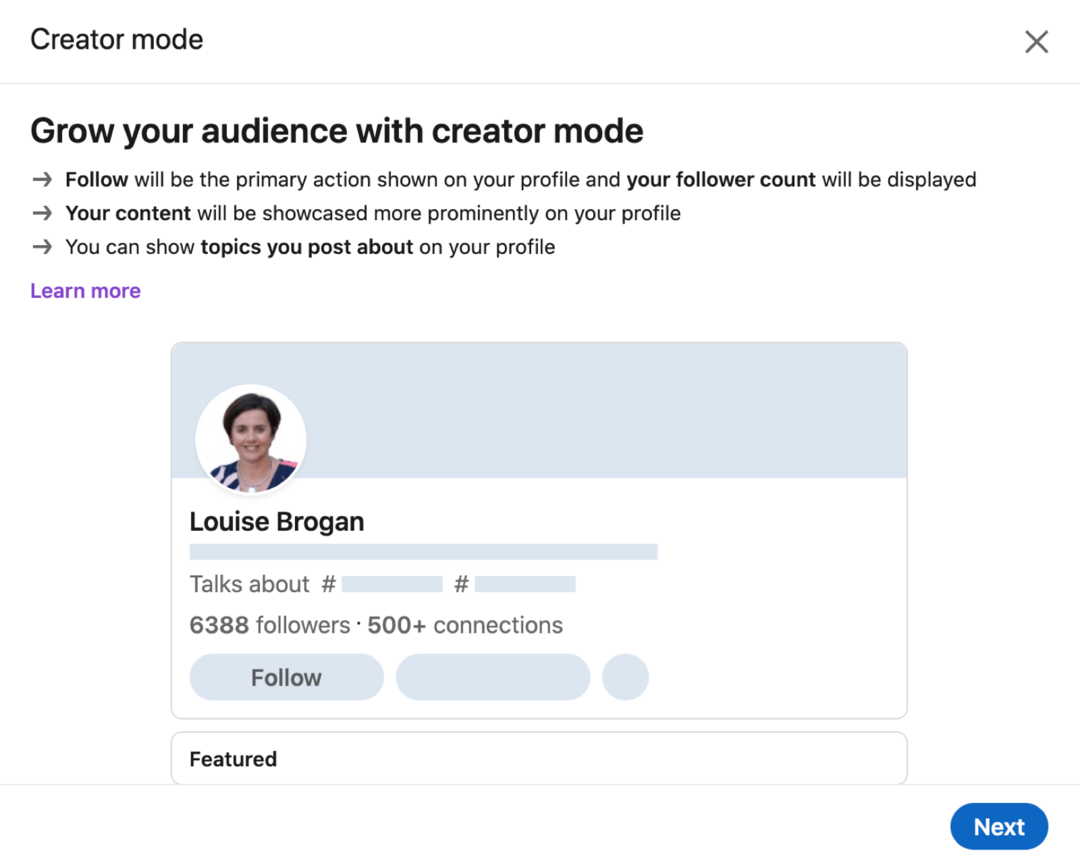
Choisissez vos sujets de contenu
Lorsque vous activez LinkedIn Creator Mode, vous avez la possibilité de choisir jusqu'à cinq sujets sur lesquels vous publierez des articles sur votre profil. Commencez à saisir un sujet et une liste de suggestions hashtags apparaîtra. Choisissez les hashtags les plus pertinents pour ce que vous publierez.
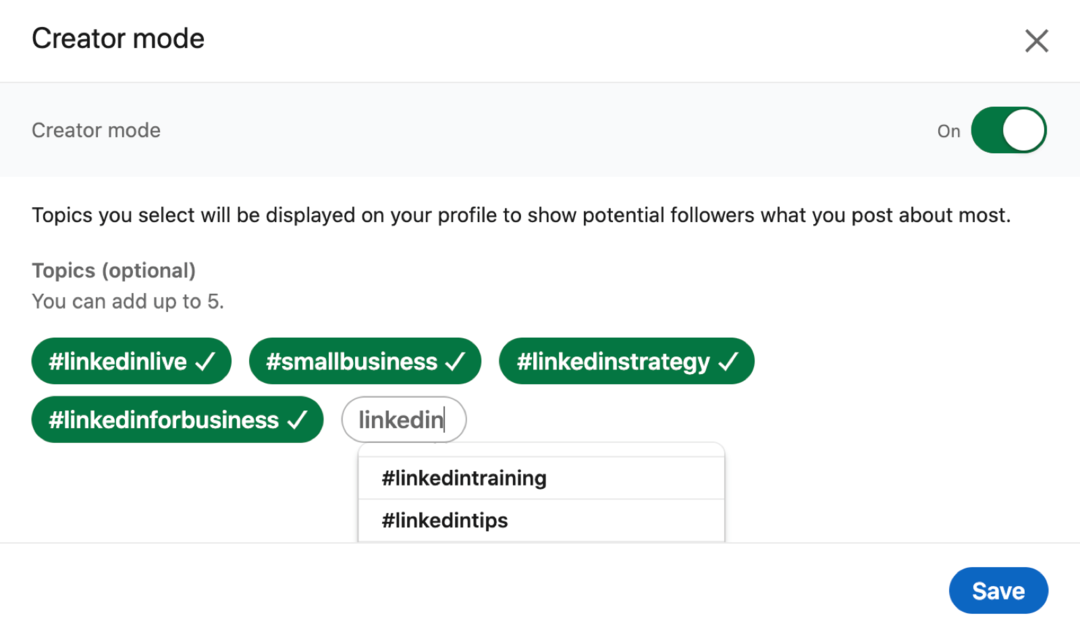
Ces hashtags ou sujets apparaîtront sur la carte de présentation de votre profil, sous votre titre ou titre de poste. Les sujets ne sont pas cliquables pour le moment.
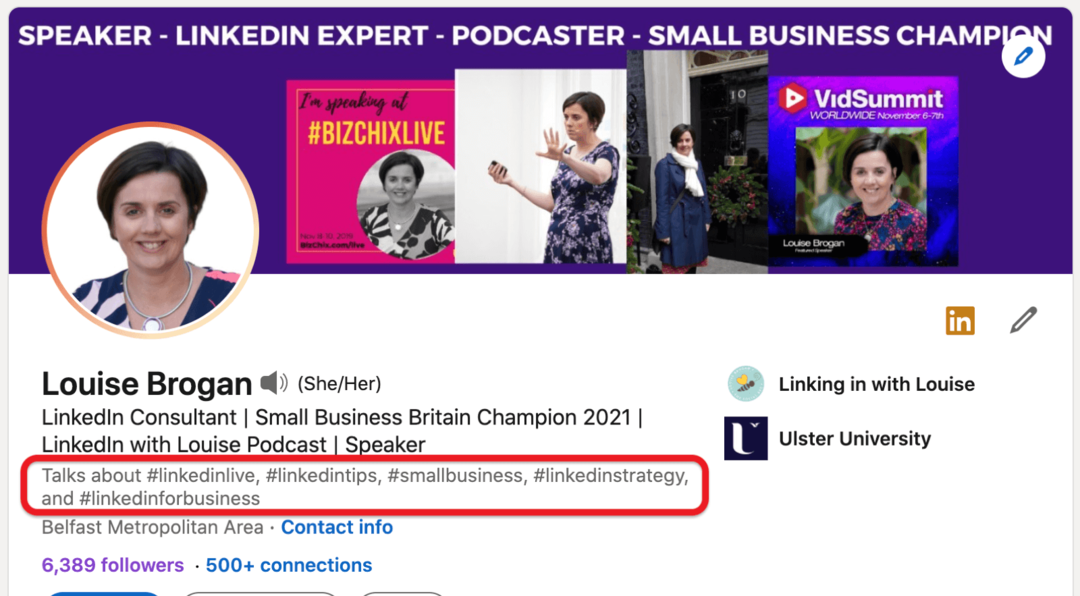
Options pour développer votre réseau: Suivre vs. Relier
Lorsque vous activez le mode créateur, le bouton d'appel à l'action (CTA) de votre profil passe de Se connecter à Suivre.
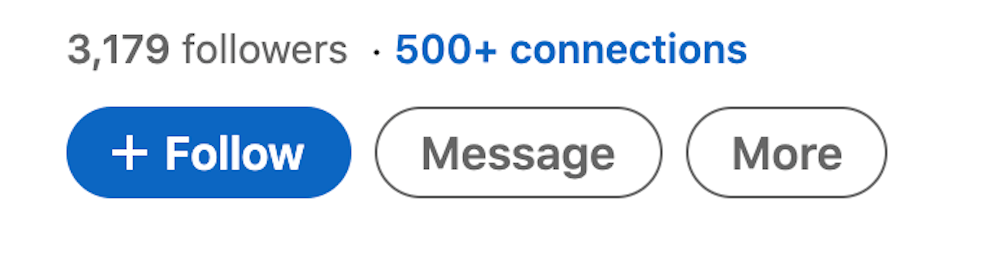
Bien que l'idée derrière le mode créateur soit de développer le nombre d'abonnés, les gens peuvent toujours se connecter avec vous en cliquant sur le bouton Plus de votre profil. Ils verront une fenêtre contextuelle suggérant que vous préférez qu'ils vous suivent plutôt que de se connecter.
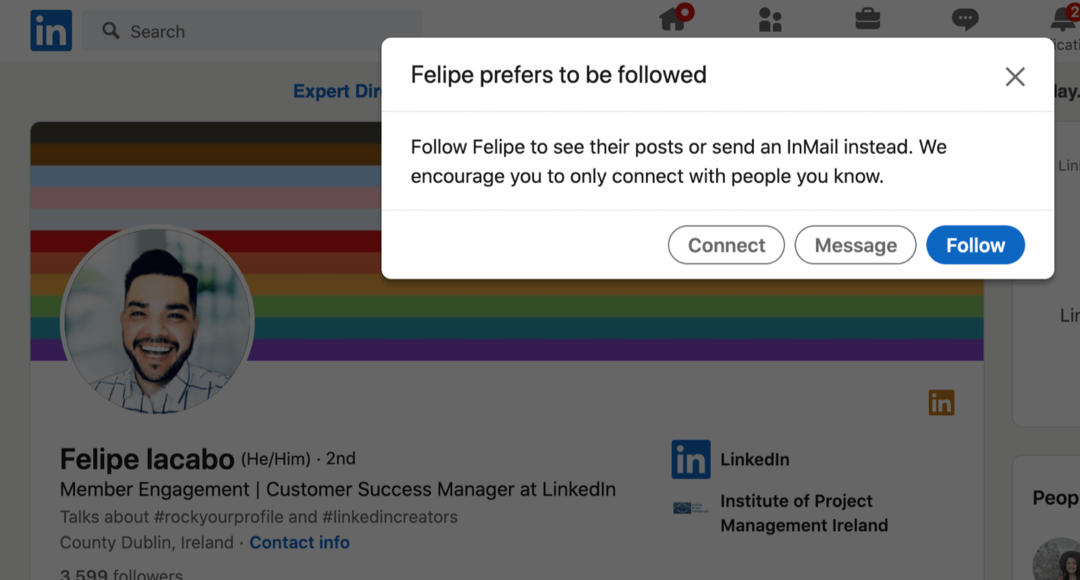
Si vous préférez que Connecter plutôt que Suivre comme CTA, vous pouvez le modifier. Accédez aux paramètres de votre profil dans le menu déroulant Moi.
Dans l'onglet Visibilité, faites défiler jusqu'au dernier champ et définissez l'option Faire suivre principal sur Non. Votre carte d'introduction reviendra alors au CTA Connect.
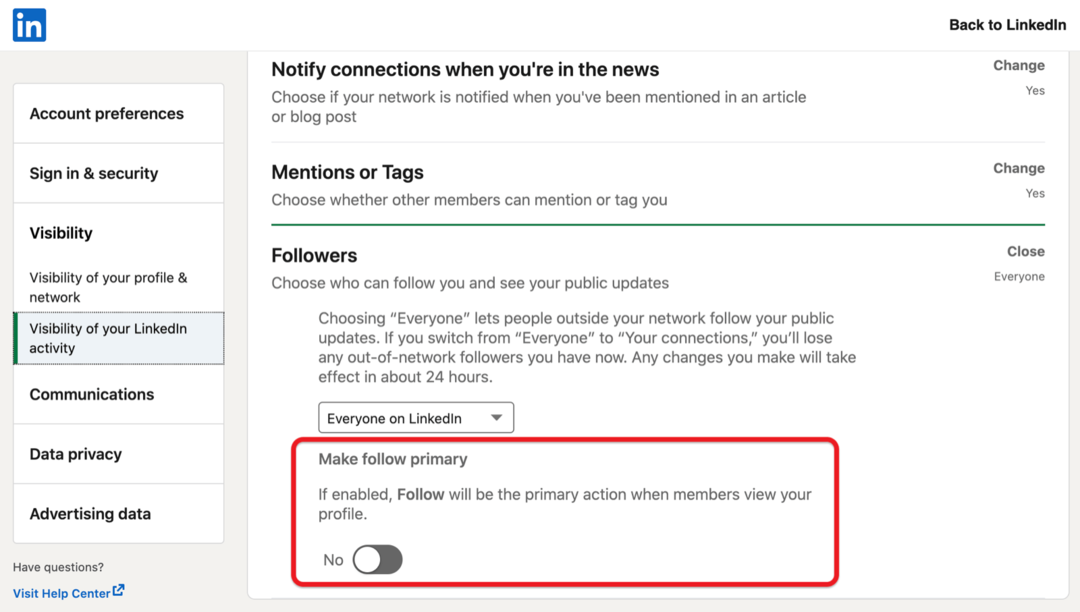
#2: Développez votre plan de contenu en mode créateur
Une fois que vous avez activé le mode créateur, quel type de contenu devez-vous créer? Prenez les cinq sujets pour lesquels vous voulez être connu et planifiez le contenu que vous souhaitez partager. LinkedIn encourage les créateurs à partager un mélange de formats, des vidéos et images aux articles et amorces de conversation.
Pour développer votre audience en tant que créateur, publiez jusqu'à quatre fois par semaine sur votre profil personnel. Invitez votre public à apporter des questions et des idées autour desquelles vous pouvez créer du contenu. Sondages LinkedIn peut être un excellent outil pour cela.
Voici quelques idées de contenu pour vous aider à démarrer.
Offrez votre point de vue sur les faits saillants de LinkedIn News
Pour savoir quelles nouvelles sont populaires sur LinkedIn, consultez la section LinkedIn News en haut à droite sur le bureau. Ces nouvelles tendances seront basées sur votre zone géographique. Si vous voyez une histoire pertinente, cliquez dessus pour en savoir plus.
Si vous décidez de partager une actualité tendance avec votre réseau, assurez-vous d'expliquer pourquoi vous la partagez et invitez votre réseau à vous rejoindre dans une conversation sur le sujet.
Mettez Google Analytics au service de votre entreprise (formation en ligne)

Avez-vous déjà pensé qu'il devait exister un meilleur moyen de suivre vos activités marketing? Êtes-vous obligé de prendre des décisions sur la base de données limitées? Avec la bonne formation, vous pouvez utiliser Google Analytics pour mesurer avec certitude tous vos efforts de marketing.
Vous arrêterez les fuites dans vos dépenses publicitaires, justifierez vos dépenses marketing, gagnerez la confiance dont vous avez besoin pour prendre de meilleures décisions marketing et saurez ce qui fonctionne à chaque étape du parcours client. Laissez le leader mondial de l'analyse vous montrer la voie. Découvrez notre nouveau cours Google Analytics for Marketers de vos amis de Social Media Examiner.
CLIQUEZ POUR EN SAVOIR PLUS: FORMATION ANALYTIQUE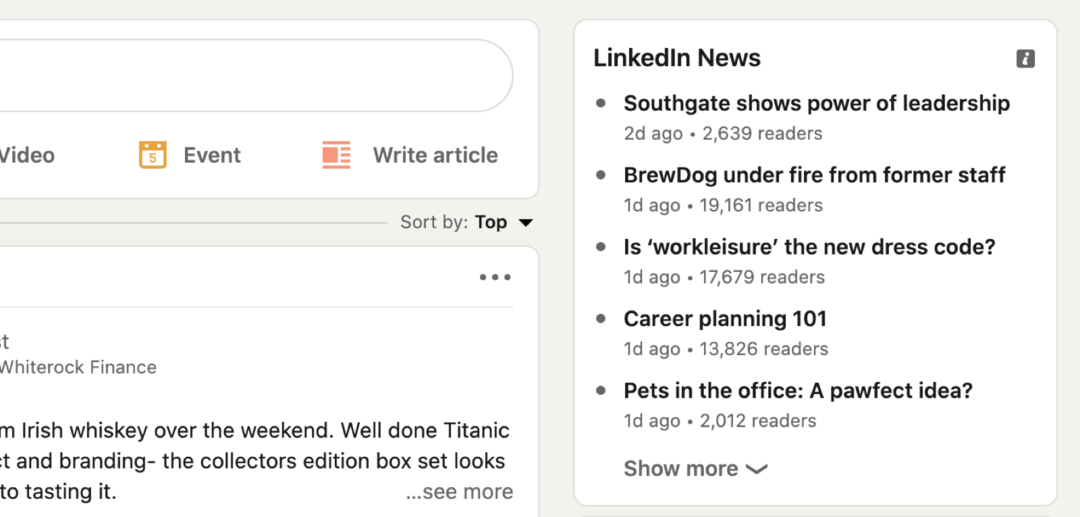
Si vous partagez régulièrement des histoires des faits saillants de LinkedIn News et utilisez des hashtags, votre message peut être récupéré et partagé dans les choix de l'éditeur.
Partagez du contenu sur votre secteur d'activité
Si vous souhaitez devenir un leader d'opinion reconnu dans votre secteur, vous pouvez attirer des abonnés en partageant des informations pertinentes sur votre secteur sur LinkedIn.
Lorsque vous trouvez une histoire à partager, écrivez un article expliquant pourquoi vous partagez l'histoire et invitez vos abonnés à participer à la conversation en posant des questions. Vous pouvez identifier des personnes dans la publication qui pourraient être intéressées à se joindre à la conversation.
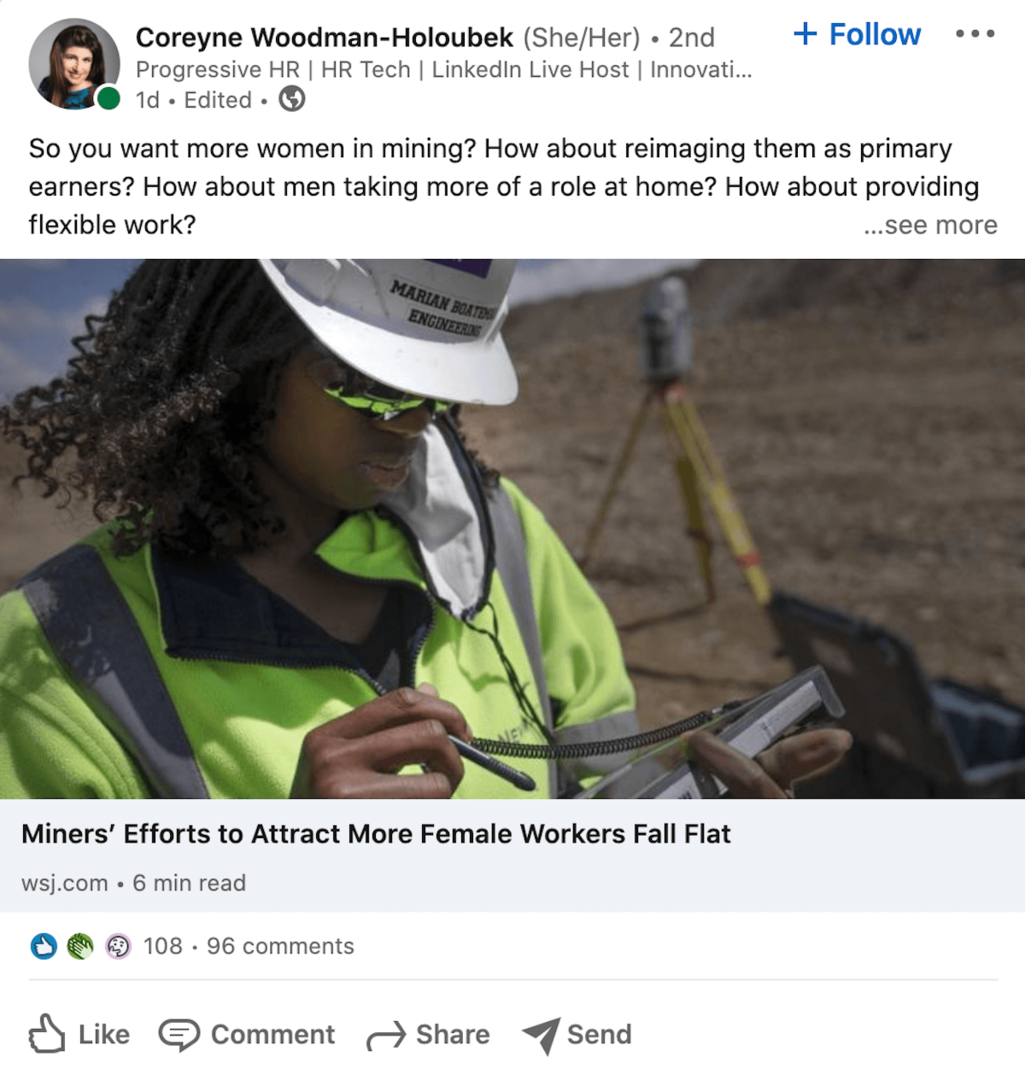
Rédigez des articles longs sur LinkedIn
Rédaction d'articles sur LinkedIn contribuera à rehausser votre profil. Un article peut contenir jusqu'à 125 000 caractères et inclure des images, des liens vers des vidéos, des liens vers des sites Web, etc. Ce contenu long apparaîtra dans les résultats des moteurs de recherche externes (comme Google).
Pour rédiger un article sur LinkedIn, accédez à votre écran d'accueil et cliquez sur Écrire un article. LinkedIn recommande de partager un mélange d'articles, de vidéos, de publications avec des images et de diffusions en direct. La clé est de vous concentrer sur les sujets pour lesquels vous souhaitez vous faire connaître en tant que ressource ou expert.
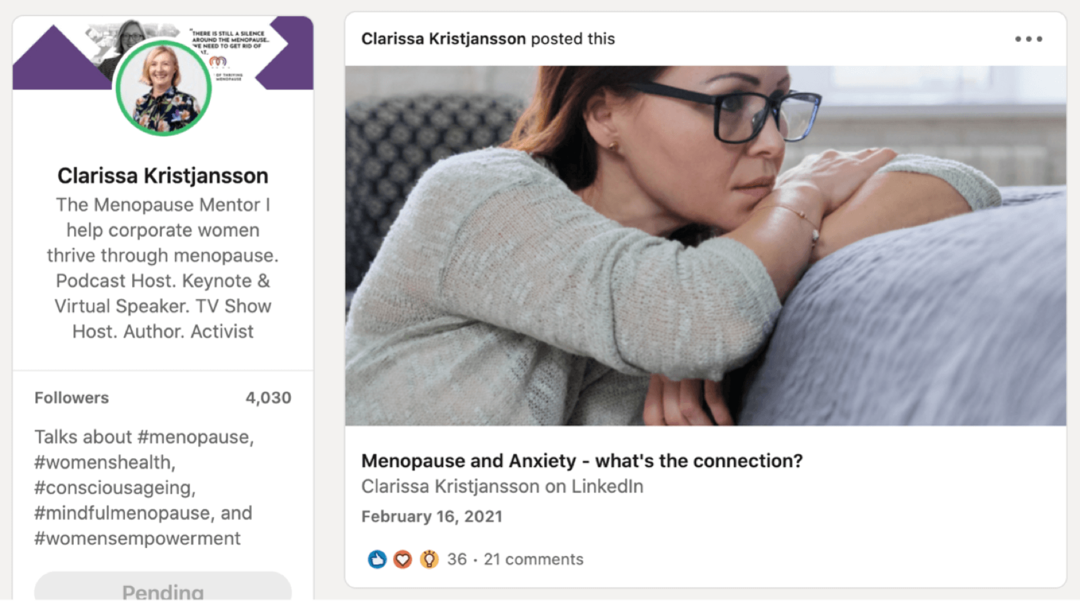
Conseil de pro: Certains membres ont accès à la fonction Newsletter LinkedIn. Pour vérifier si vous le faites, cliquez sur Écrire un article et recherchez l'option d'écrire une newsletter dans le menu Publication. Si vous avez accès à la fonction Newsletter, vos abonnés peuvent s'inscrire et seront informés de chaque article que vous publiez, vous aidant ainsi à développer votre influence.
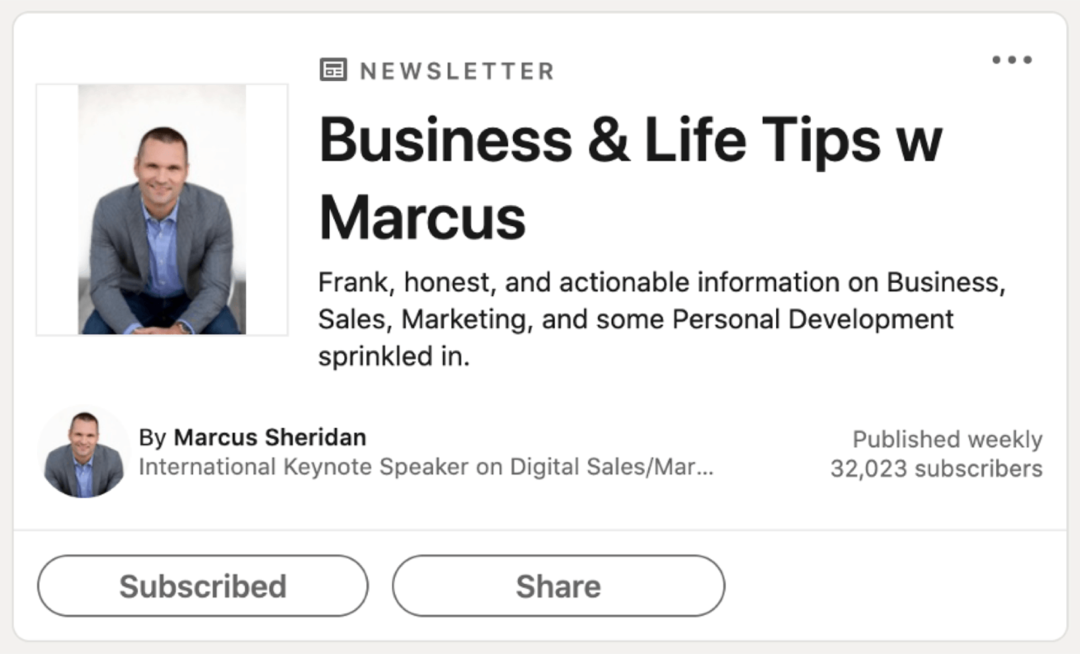
Engagez-vous avec le contenu d'autres personnes sur LinkedIn
Vous pouvez également interagir avec le contenu que d'autres créateurs partagent sur LinkedIn. Lorsque vous laissez un commentaire sur le contenu de quelqu'un d'autre, LinkedIn vous invitera à partager le contenu en tant que votre propre publication.
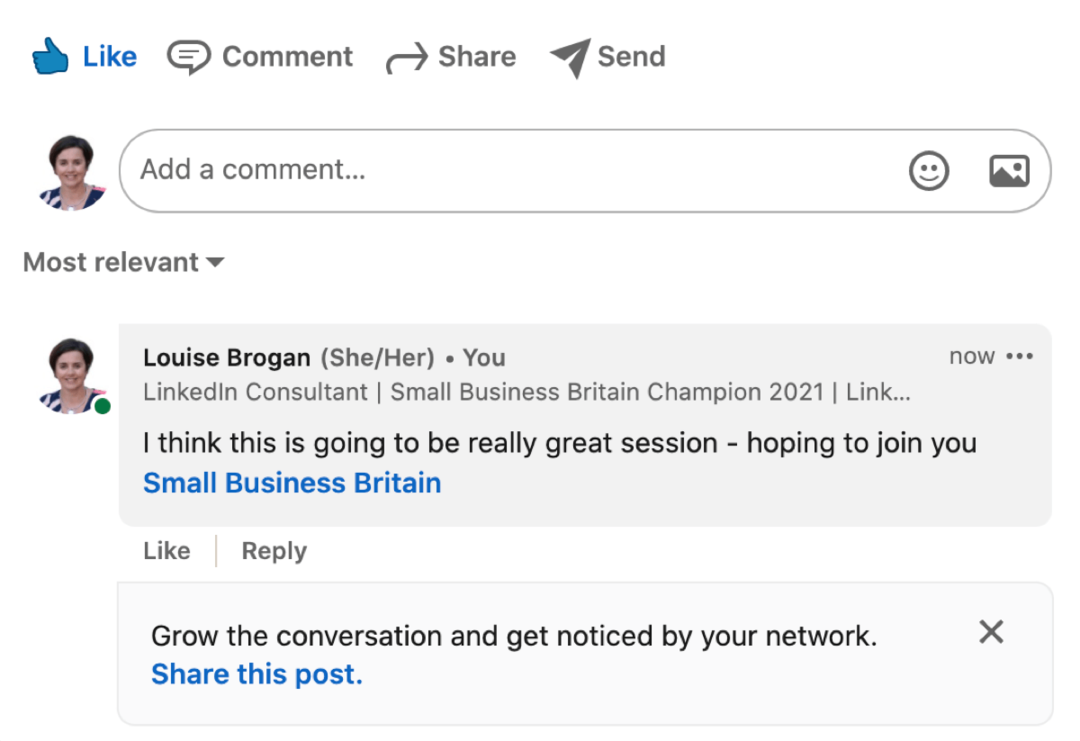
Si vous cliquez sur Partager cette publication, la publication d'origine apparaîtra sous forme de lien dans votre mise à jour de statut avec votre commentaire exact. Modifiez le commentaire pour le mettre en contexte pour votre réseau avant de le partager.
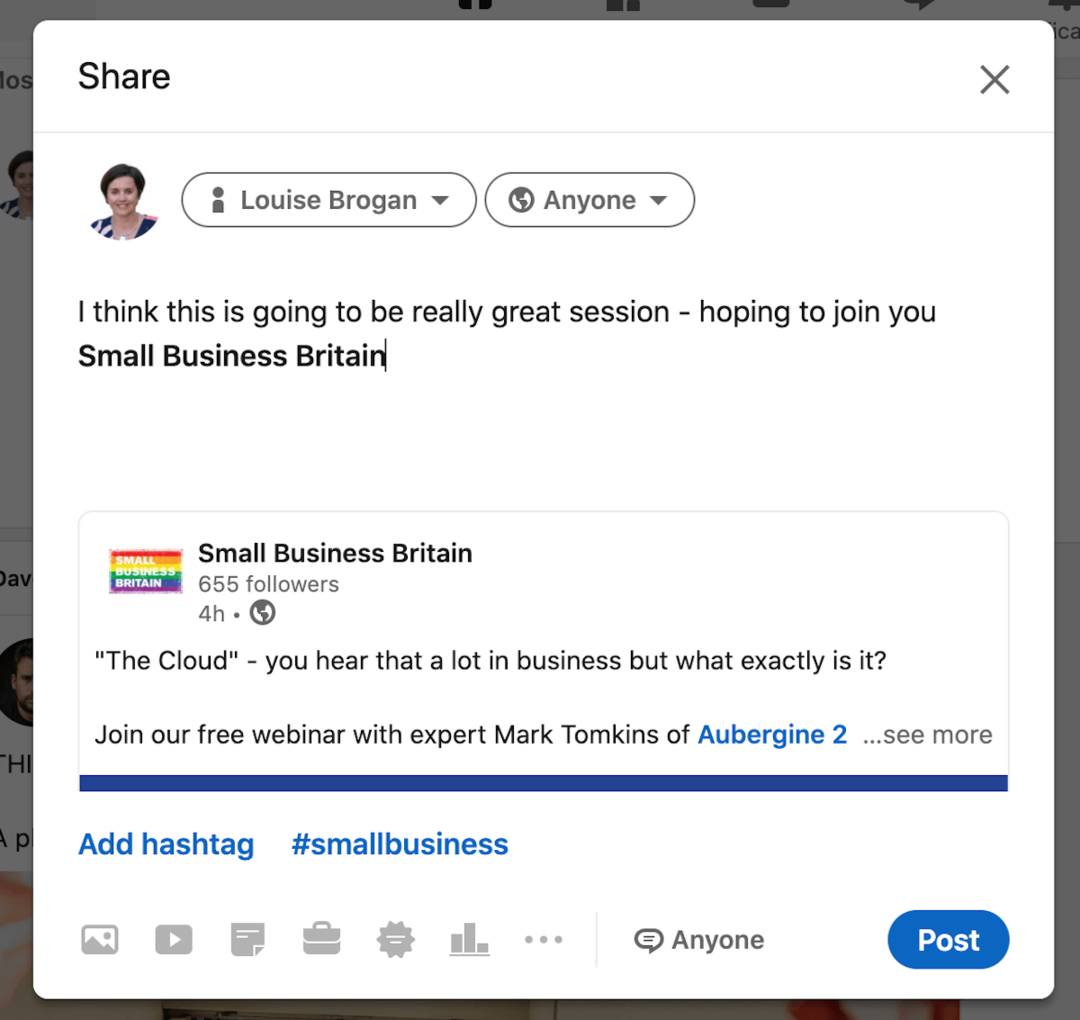
Rejoignez la communauté des créateurs pour l'inspiration de contenu de créateur
LinkedIn encourage les personnes qui souhaitent passer en mode créateur à s'inscrire à une newsletter hebdomadaire de synthèse des créateurs de Daniel Roth, rédacteur en chef et vice-président de LinkedIn.
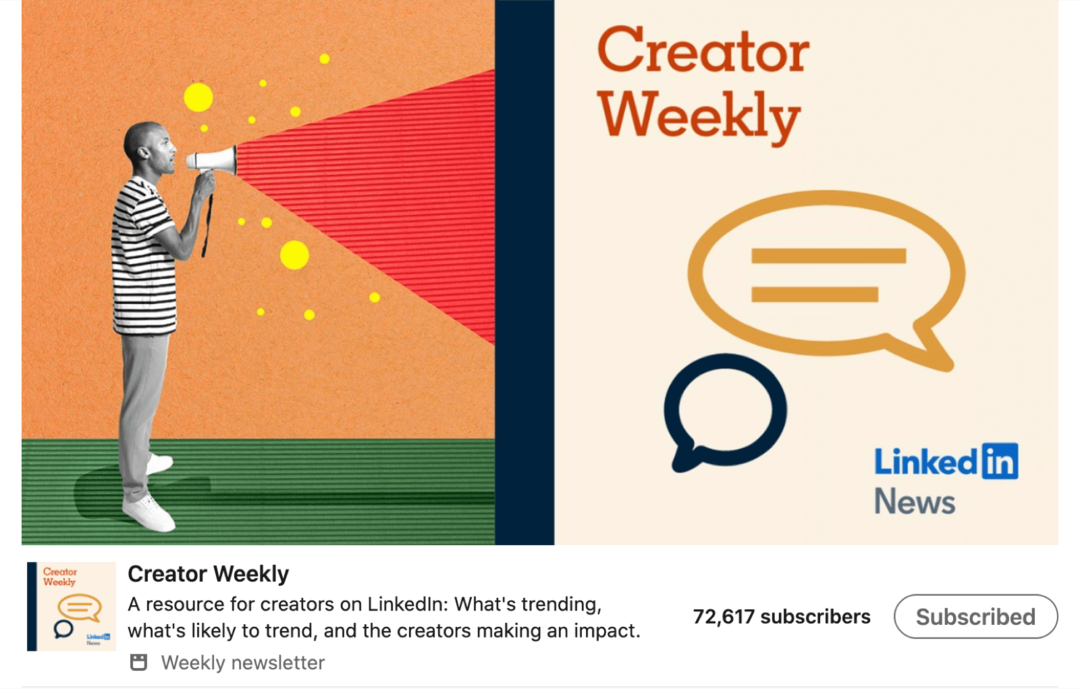
Dans la newsletter Creator Weekly, Daniel met en évidence les créateurs sur LinkedIn et des liens vers des exemples de leur contenu. Dans la partie sujets tendances de la newsletter, il partage les hashtags qui sont actuellement à la mode et prédit quels sujets pourraient être populaires dans les 2 prochaines semaines.
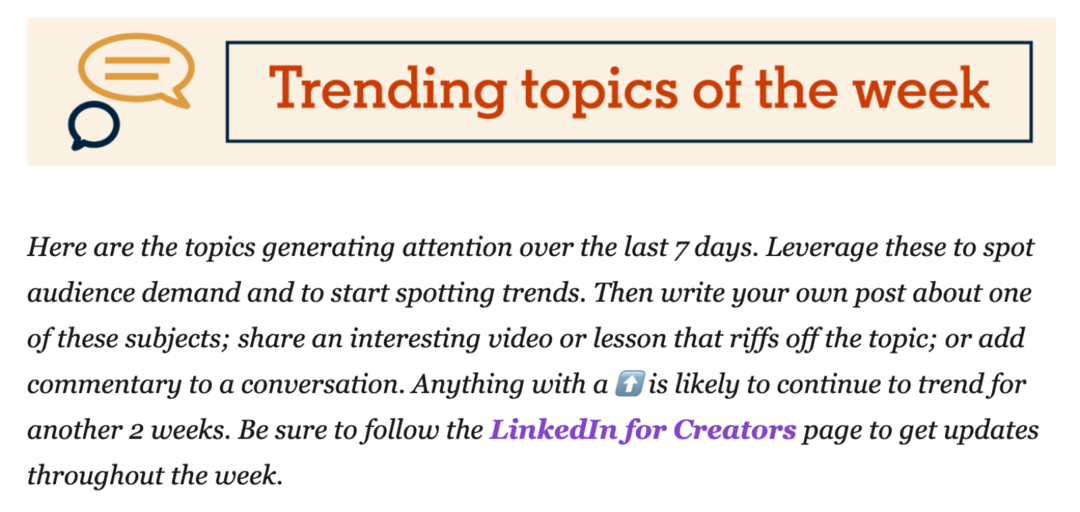
# 3: Activez votre histoire de couverture vidéo de profil LinkedIn
Bien qu'elle ne soit pas techniquement liée au mode créateur, la fonctionnalité LinkedIn Video Cover Story vous permet de remplacer votre photo de profil par une vidéo de 30 secondes vous présentant aux membres de LinkedIn. Si vous visitez un profil qui a une histoire de couverture, vous verrez un anneau orange autour de sa photo de profil et la vidéo sera lue automatiquement pendant 3 secondes sans le son.
La fonctionnalité Video Cover Story est toujours en cours de déploiement, elle peut donc ne pas être disponible pour votre profil. Si vous l'avez, vous verrez une notification sur votre profil sur le Application mobile LinkedIn.
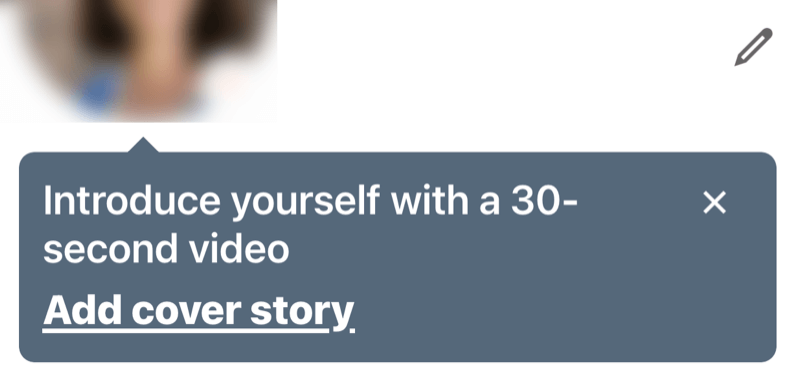
Pour enregistrer une vidéo de couverture, vous devez utiliser l'application mobile LinkedIn. C'est l'occasion de vous présenter à des clients potentiels et de partager les services que vous fournissez. Par exemple, si vous allez prendre la parole lors d'une conférence, vous pouvez enregistrer une histoire de couverture racontant à vos abonnés l'événement à venir.
Votre vidéo peut durer jusqu'à 30 secondes et vous avez la possibilité d'ajouter du texte ou des autocollants en superposition, similaires à ceux trouvés sur Histoires sur LinkedIn.
Si vous souhaitez modifier votre histoire de couverture, appuyez sur votre photo de profil sur l'application mobile et sélectionnez Afficher ou modifier l'histoire de couverture dans le menu déroulant.
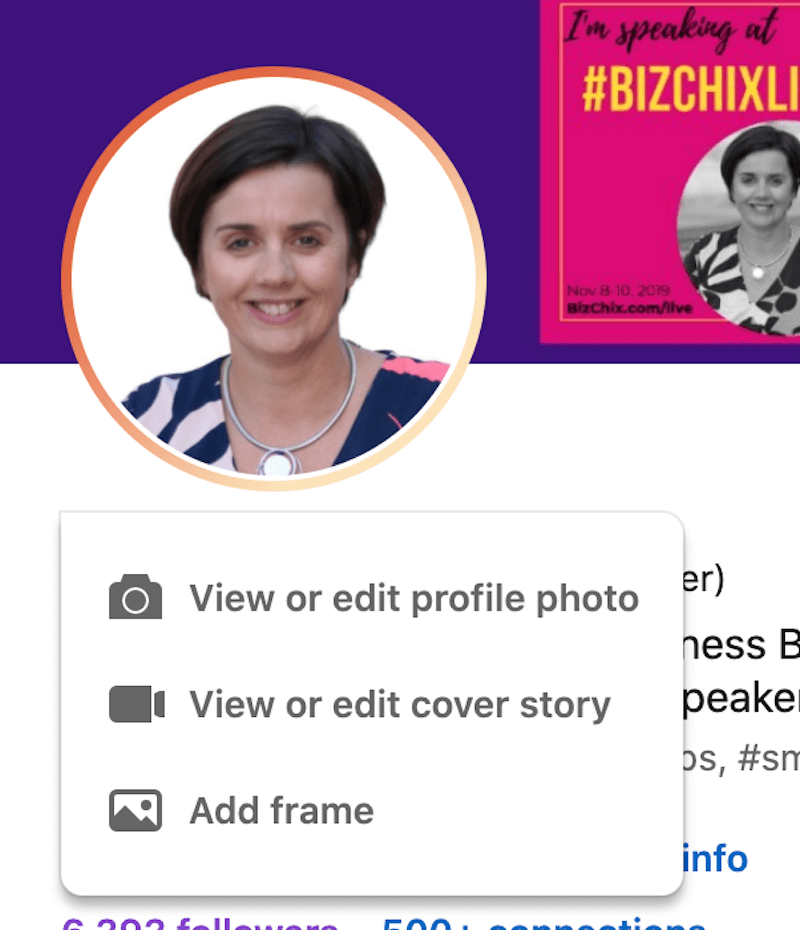
Notez que lorsque vous enregistrez une nouvelle histoire de couverture, elle remplacera votre existante. LinkedIn ne conserve pas de copie de la version précédente.

Conclusion
Le mode créateur de LinkedIn est conçu pour les professionnels qui souhaitent développer leur audience et créer une communauté sur LinkedIn.
Lorsque vous activez cette fonctionnalité pour votre profil, le contenu que vous créez sur la plate-forme sera plus visible affiché et votre bouton CTA passera de Connecter à Suivre (bien que vous puissiez changer cela dans votre Les paramètres). Vous avez également la possibilité d'ajouter des hashtags pertinents en haut de votre profil pour signaler les sujets sur lesquels vous publiez le plus fréquemment sur LinkedIn.
Obtenez plus de conseils sur le marketing LinkedIn
- Développez la notoriété et les ventes de vos produits avec les pages produits LinkedIn.
- Créez une stratégie de page d'entreprise LinkedIn pour plus d'exposition et d'engagement.
- Développez votre expertise en utilisant trois types de vidéo sur LinkedIn.



